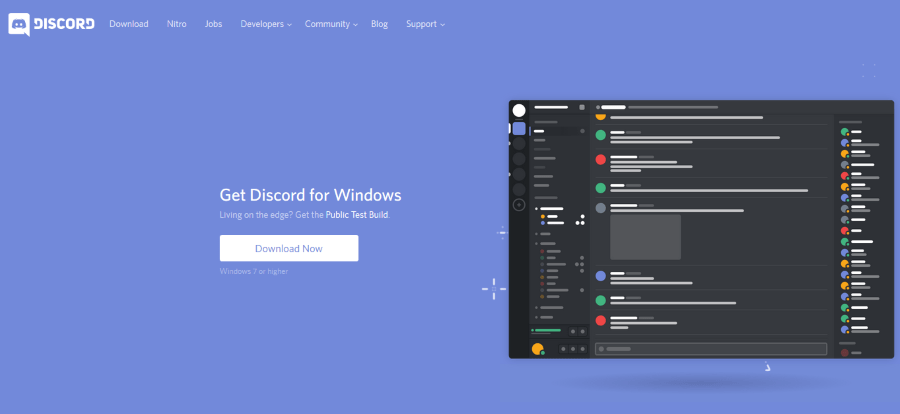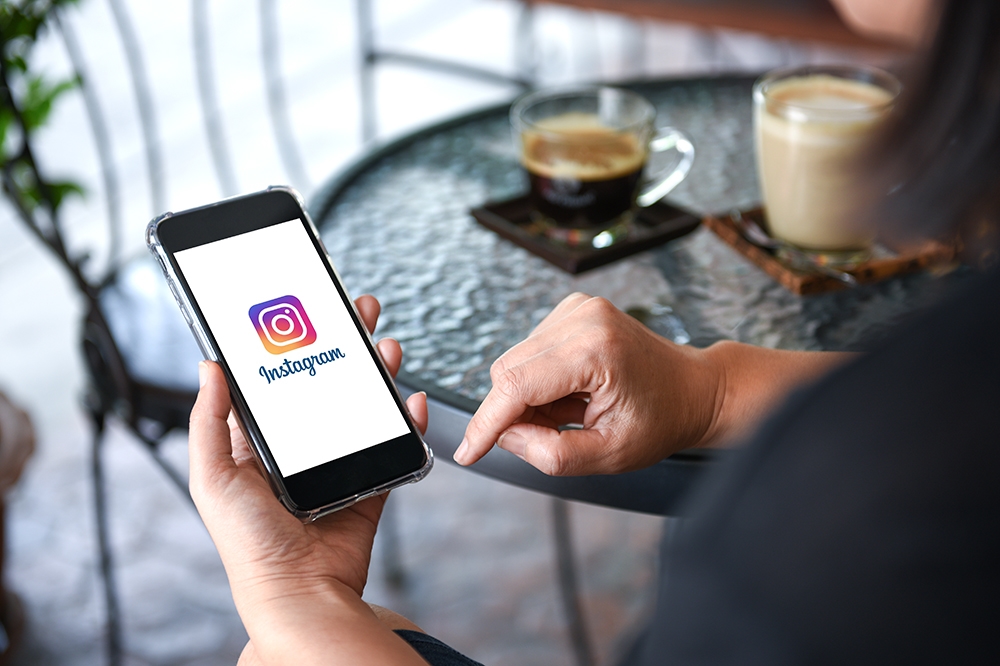ข้อความเป็นคำพูด ย่อมาจาก TTS คือรูปแบบหนึ่งของการสังเคราะห์เสียงพูดที่แปลงข้อความเป็นเอาต์พุตเสียงพูด ระบบ TTS มีความสามารถทางทฤษฎีในการ "อ่าน" สตริงของอักขระข้อความเพื่อสร้างประโยคดั้งเดิม พูดง่ายๆ ก็คือ คุณพิมพ์สิ่งที่คุณต้องการพูด แล้วเสียงเหมือนหุ่นยนต์อัตโนมัติจะพูดข้อความนั้นให้คุณ

TTS ได้รับการพัฒนาขึ้นเพื่อช่วยเหลือผู้พิการทางสายตาเป็นหลัก อย่างไรก็ตาม เมื่อพูดถึง Discord ฉันจะบอกว่ามันเหมาะกับผู้ใช้ที่ไม่มีไมโครโฟนหรือผู้ที่อาจจะรู้สึกประหม่าเกินกว่าจะพูดอย่างเปิดเผยได้อย่างสมบูรณ์แบบ TTS บน Discord ถูกเปิดใช้งานโดยค่าเริ่มต้นและมีสองวิธีที่สามารถใช้ได้
บทความนี้มุ่งเป้าไปที่สมาชิก Discord ที่ต้องการใช้คุณลักษณะนี้หรือผู้ดูแลระบบเซิร์ฟเวอร์ที่ต้องการปิดการใช้งาน ท้ายที่สุด อาจสร้างความรำคาญได้อย่างรวดเร็วเมื่อทุกข้อความที่ปรากฏขึ้นถูกอ่านออกเสียงด้วยเสียงหุ่นยนต์ ในเซิร์ฟเวอร์ที่มีประชากรหนาแน่นซึ่งทุกคนใช้ฟีเจอร์นี้อยู่ สามารถจำลองฉากที่คัดลอกมาจากภาพยนตร์ Terminator ได้โดยตรง
ระวังสกายเน็ต!
แต่ฉันพูดนอกเรื่อง ไปที่งานในมือและหารือเกี่ยวกับวิธีใช้และปิดใช้งานคุณลักษณะข้อความเป็นคำพูดที่ไม่ลงรอยกัน
การเปิดใช้งานและปิดใช้งานการอ่านออกเสียงข้อความ (TTS) บน Discord
การใช้ข้อความเป็นคำพูดนั้นง่ายมาก อย่างจริงจังไม่มีอะไรมากไปกว่านี้เลย สิ่งที่คุณต้องมีคือคุณเพิ่ม /tts ก่อนพิมพ์สิ่งที่คุณต้องการจะพูด แค่นั้นแหละ. โปรดจำไว้ว่า TTS ถูกเปิดใช้งานโดยค่าเริ่มต้น ดังนั้นหากการกระทำนี้ไม่ได้ผล แสดงว่าคุณลักษณะนี้ถูกปิดใช้งาน
ประโยคตัวอย่างจะเป็นดังนี้:
หากคุณต้องการพูดว่า “ฉันยิ่งใหญ่ที่สุด!”
คุณจะต้องพิมพ์ใน:
/tts ฉันยิ่งใหญ่ที่สุด
สิ่งที่ควรจำไว้ ซึ่งฉันคิดว่าเจ๋งมากคือ หากคุณใช้ Discord ในเบราว์เซอร์ของคุณ เบราว์เซอร์ที่คุณเลือกใช้สามารถเปลี่ยนเสียงในข้อความเป็นคำพูดได้ ซึ่งหมายความว่าผู้ที่ใช้เบราว์เซอร์ Google Chrome จะมีข้อความเป็นเสียงพูดที่แตกต่างจากผู้ที่ใช้ Mozilla Firefox สิ่งนี้เกิดขึ้นตามเสียงที่กำหนดไว้เป็นค่าเริ่มต้นสำหรับเบราว์เซอร์เหล่านั้น
ปิดการใช้งานข้อความเป็นคำพูด
มีสองวิธีที่คุณสามารถปฏิบัติตามเพื่อปิดใช้งานคุณลักษณะ TTS หากถึงระดับที่ทำให้ปวดหัวเหล่านั้น
วิธีที่ 1
วิธีปิดคุณสมบัติ TTS บนเซิร์ฟเวอร์ Discord ของคุณ:
- มุ่งหน้าสู่ การตั้งค่าผู้ใช้ โดยคลิกที่ ฟันเฟือง ไอคอนทางด้านขวาของแผงผู้ใช้ของคุณ
- แผงผู้ใช้อยู่ใต้หน้าต่างช่อง
- ถัดไป ในเมนูด้านซ้าย ให้คลิกที่ "การแจ้งเตือน"
- ในหน้าต่างหลัก ค้นหาส่วน Text-to-Speech ที่นี่คุณจะเห็นตัวเลือกที่แตกต่างกันสามรายการให้เลือก:
- สำหรับทุกช่องทาง: การตั้งค่านี้ช่วยให้แชนเนลใดๆ ในเซิร์ฟเวอร์ใดๆ สามารถอ่านข้อความในการแปลงข้อความเป็นคำพูด โดยไม่คำนึงว่าจะใช้คำสั่ง /tts หรือไม่ คุณจะได้ยิน TTS ในปริมาณพอสมควรในทุกช่องของคุณหากคุณเปิดใช้งานสิ่งนี้ ใช้ด้วยความระมัดระวัง!
- สำหรับช่องที่เลือกในปัจจุบัน: การตั้งค่านี้หมายความว่าช่องข้อความปัจจุบันที่คุณเลือกจะมีข้อความที่อ่านในการแปลงข้อความเป็นคำพูด
- ไม่เคย: ไม่ว่าเพื่อนของคุณจะพยายามมากแค่ไหนก็ตาม คุณจะไม่ได้ยินเสียงอันไพเราะของบอท Text-to-Speech เลยใน Discord (เว้นแต่คุณจะมีส่วนร่วมด้วยตัวเองแน่นอน)
- คลิกช่องทางด้านซ้ายของ Never to ใส่เครื่องหมายถูกในนั้น ปิดใช้งาน TTS ไม่ให้ได้ยินจากคุณ
วิธีที่ 2
สามารถใช้เมธอดนี้เพื่อเปิดใช้งานหรือปิดใช้งานคำสั่ง /tts ซึ่งหมายความว่าแม้ว่าคุณจะพยายามใช้ ซึ่งต่างจากวิธีก่อนหน้านี้ แต่ก็ใช้ไม่ได้ผลสำหรับคุณ
ในการสลับปิดหรือเปิดคุณสมบัตินี้:
- มุ่งหน้าสู่ การตั้งค่าผู้ใช้ โดยคลิกที่ ฟันเฟือง ไอคอนทางด้านขวาของแผงผู้ใช้ของคุณ
- แผงผู้ใช้อยู่ใต้หน้าต่างช่อง
- ถัดไป ในเมนูด้านซ้าย ให้คลิกที่ "ข้อความและรูปภาพ"
- เลื่อนลงมาที่หน้าต่างหลักจนกว่าคุณจะมาที่ "Text-to-Speech"
- จากที่นี่ คุณสามารถสลับปิดหรือเปิดสวิตช์ได้
- คลิก บันทึกการเปลี่ยนแปลง ปุ่มเมื่อคุณทำเสร็จแล้ว
ตอนนี้ ความสามารถในการใช้คำสั่ง /tts ถูกเปิดใช้งานหรือปิดใช้งาน ขึ้นอยู่กับการกระทำที่คุณทำ หากคุณปิดใช้งานตัวเลือกนี้และพยายามใช้คำสั่ง /tts ตามด้วยสิ่งที่คุณต้องการพูด บอท Text-to-Speech จะไม่อ่านออกเสียง
หมายเหตุสำคัญคือทั้งสองวิธีแยกจากกันโดยสิ้นเชิง ซึ่งหมายความว่าตัวเลือก TTS ใน "ข้อความและรูปภาพ" แยกออกจากตัวเลือกใน "การแจ้งเตือน" หากผู้ใช้เปิดใช้งานการแจ้งเตือน TTS สิ่งที่กล่าวถึงใน วิธีที่ 1 สมาชิกคนอื่นๆ จะยังได้ยินข้อความของคุณที่เขียนสำหรับ TTS โดยไม่คำนึงถึงการตั้งค่าของคุณ ในท้ายที่สุด คุณกำลังปิดใช้งานหรือเปิดใช้งานคุณลักษณะนี้สำหรับตัวคุณเองเท่านั้น
เคล็ดลับที่เป็นประโยชน์อีกข้อหนึ่ง หากวิธีข้างต้นไม่ได้ผลสำหรับคุณ หรือหาก TTS หยุดทำงานเอง คุณควรติดต่อฝ่ายสนับสนุนของ Discord กรอกข้อมูลที่จำเป็นสำหรับคำขอ แล้วส่ง จากนั้นเจ้าหน้าที่จากทีมสนับสนุนจะติดต่อกลับโดยเร็วที่สุด